Brukerhåndbok for iPhone
- Velkommen
-
- Modeller som støttes
- iPhone 8
- iPhone 8 Plus
- iPhone X
- iPhone XR
- iPhone XS
- iPhone XS Max
- iPhone 11
- iPhone 11 Pro
- iPhone 11 Pro Max
- iPhone SE (andre generasjon)
- iPhone 12 mini
- iPhone 12
- iPhone 12 Pro
- iPhone 12 Pro Max
- iPhone 13 mini
- iPhone 13
- iPhone 13 Pro
- iPhone 13 Pro Max
- iPhone SE (tredje generasjon)
- iPhone 14
- iPhone 14 Plus
- iPhone 14 Pro
- iPhone 14 Pro Max
- Nytt i iOS 16
-
- Juster volumet
- Fleroppgaver med bilde i bilde
- Få tilgang til funksjoner på låst skjerm
- Vis aktiviteter i Dynamic Island
- Utfør hurtighandlinger
- Søk fra Hjem-skjermen eller låst skjerm
- Bruk AirDrop til å sende objekter
- Ta et skjermbilde eller et skjermopptak
- Vis informasjon om iPhone
- Vis eller endre innstillinger for mobildata
- Reis med iPhone
-
- Kalkulator
- Kompass
-
- Konfigurer FaceTime
- Foreta og motta anrop
- Opprett en FaceTime-lenke
- Ta et Live Photo-bilde
- Slå på Direkteteksting i et FaceTime-anrop
- Bruk andre apper under en samtale
- Start en gruppesamtale i FaceTime
- Se deltakerne i et rutenett
- Bruk SharePlay til å se og lytte til innhold og spille sammen
- Del skjermen din
- Overfør en FaceTime-samtale til en annen enhet
- Endre videoinnstillingene
- Endre lydinnstillingene
- Legg til kameraeffekter
- Forlat en samtale, eller bytt til Meldinger
- Blokker uønskede anrop
-
- Introduksjon til Hjem
- Oppgrader til den nye Hjem-arkitekturen
- Konfigurer tilbehør
- Styr tilbehørsenheter
- Styr hjemmet ditt ved hjelp av Siri
- Konfigurer HomePod
- Fjernstyr hjemmet ditt
- Opprett og bruk stemninger
- Opprett en automatisering
- Konfigurer kameraer
- Ansiktsgjenkjenning
- Lås opp døren med en husnøkkel
- Konfigurer en ruter
- Del kontrollene med andre
- Legg til flere hjem
-
- Vis kart
-
- Søk etter steder
- Finn severdigheter, restauranter og tjenester i nærheten
- Få informasjon om steder
- Merk steder
- Del steder
- Vurder steder
- Arkiver favorittsteder
- Utforsk nye steder med Samlinger
- Organiser steder i Mine samlinger
- Få trafikk- og værinformasjon
- Slett relevante steder
- Finn Kart-innstillingene dine
-
- Bruk Siri, Kart og Kart-widgeten til å få veibeskrivelser
- Velg andre rutealternativer
- Konfigurer elbilnavigering
- Få veibeskrivelse med bil
- Få veibeskrivelser til der du parkerte bilen
- Rapporter trafikkhendelser
- Få veibeskrivelser for sykkel
- Få en veibeskrivelse til fots
- Få veibeskrivelser for kollektivtransport
- Slett veibeskrivelser du nylig har vist
- Få skyss
-
- Konfigurer Meldinger
- Send og svar på meldinger
- Trekk tilbake og rediger meldinger
- Hold oversikten over meldinger og samtaler
- Videresend og del meldinger
- Start en gruppesamtale
- Legg til bilder og videoer
- Send og motta innhold
- Bruk SharePlay til å se, lytte og spille sammen
- Samarbeid om prosjekter
- Animer meldinger
- Bruk iMessage-apper
- Bruk Memoji
- Send innspilte lydmeldinger
- Send en Digital Touch-effekt
- Send, motta og be om penger med Apple Cash
- Endre varslinger
- Blokker, filtrer og rapporter meldinger
- Slett meldinger
- Gjenopprett slettede meldinger
-
- Kom i gang med Notater
- Legg til eller fjern kontoer
- Opprett og formater notater
- Tegn eller skriv
- Skann tekst og dokumenter
- Legg til bilder, videoer og mer
- Opprett hurtignotater
- Søk i notater
- Organiser i mapper
- Organiser med emneknagger
- Bruk smarte mapper
- Del og samarbeid
- Lås notater
- Endre innstillinger for Notater
-
- Vis bilder
- Spill av videoer og bildeserier
- Slett eller skjul bilder og videoer
- Rediger bilder og videoer
- Rediger lengden på videoen og juster sakte film
- Rediger videoer i Filmatisk modus
- Rediger Live Photo-bilder
- Rediger bilder i Portrett-modus
- Bruk bildealbumer
- Rediger og organiser albumer
- Filtrer og sorter bilder og videoer i albumer
- Dupliser og kopier bilder og videoer
- Finn og slett duplikater av bilder og videoer
- Søk etter bilder
- Finn og identifiser personer i Bilder-appen
- Se gjennom bilder etter sted
- Del bilder og videoer
- Del lange videoer
- Vis bilder og videoer som er delt med deg
- Bruk Tekst i objektivet til å samhandle med innhold i et bilde eller en video
- Bruk Visuelt søk til å identifisere objekter i bildene dine
- Løft et motiv fra bakgrunnen i bildet
- Se minner
- Tilpass minner
- Administrer minner og framhevede bilder
- Importer bilder og videoer
- Skriv ut bilder
-
- Surf på internett
- Tilpass Safari-innstillingene
- Endre layouten
- Søk etter nettsteder
- Legg til bokmerker for nettsidene du liker best
- Arkiver sider i en leseliste
- Finn lenker som er delt med deg
- Legg til merking på og arkiver en nettside som en PDF
- Fyll inn skjemaer automatisk
- Last ned tillegg
- Skjul reklamer og forstyrrelser
- Tøm buffer
- Snarveier
- Tips
-
- Oppbevar kort i Lommebok
- Konfigurer Apple Pay
- Bruk Apple Pay til kontaktløse betalinger
- Bruk Apple Pay i apper, appklipp og Safari
- Bruk Apple Cash
- Bruk Apple Card
- Bruk Savings
- Administrer betalingskort og aktivitet
- Betal for kollektivtransport
- Bruk digitale nøkler
- Bruk førerkort eller delstatslegitimasjon
- Bruk student-ID-kort
- Kort i Apple-konto
- Legg til og bruk kort
- Administrer kort
- Bruk covid-19-vaksinasjonskort
-
- Del internettforbindelsen
- Tillat anrop på iPad, iPod touch og Mac
- Bruk iPhone som webkamera
- Overfør oppgaver mellom enheter
- Strøm video, bilder og lyd til Mac trådløst
- Klipp ut, kopier og lim inn mellom iPhone og andre enheter
- Koble iPhone til datamaskinen med en kabel
-
- Overfør filer mellom enheter
- Overfør filer via e-post, meldinger eller AirDrop:
- Hold filene dine automatisk oppdatert ved hjelp av iCloud
- Overfør filer med en ekstern lagringsenhet
- Bruk en filtjener til å dele filer mellom iPhone og datamaskinen
- Del filer med en skylagringstjeneste
- Synkroniser innhold eller overfør filer med Finder eller iTunes
-
- Introduksjon til CarPlay
- Koble til CarPlay
- Bruk Siri
- Bruk bilens innebygde kontroller
- Få sving-for-sving-veibeskrivelser
- Rapporter trafikkhendelser
- Endre kartvisningen
- Ring
- Spill musikk
- Vis kalenderen din
- Send og motta tekstmeldinger
- Kunngjør innkommende tekstmeldinger
- Spill av podkaster
- Spill av lydbøker
- Lytt til nyhetssaker
- Styr hjemmet ditt
- Bruk andre apper med CarPlay
- Endre rekkefølgen på symbolene på Hjem-skjermen for CarPlay
- Endre innstillinger i CarPlay
-
- Kom i gang med tilgjengelighetsfunksjoner
-
-
- Slå på og øv på VoiceOver
- Endre innstillingene for VoiceOver
- Lær VoiceOver-bevegelser
- Bruk iPhone når VoiceOver er på
- Styr VoiceOver med rotoren
- Bruk skjermtastaturet
- Skriv med fingeren
- Bruk VoiceOver med et eksternt Apple-tastatur
- Bruk en leselist
- Skriv punktskrift på skjermen
- Tilpass bevegelser og tastatursnarveier
- Bruk VoiceOver med en pekerenhet
- Bruk VoiceOver for bilder og videoer
- Bruk VoiceOver i apper
- Zoom
- Skjerm og tekststørrelse
- Levende
- Opplest innhold
- Synstolking
-
-
- Bruk innebygde personverns- og sikkerhetsfunksjoner
- Beskytt Apple-ID-en din
-
- Logg på med passnøkler
- Logg på med Apple
- Fyll automatisk inn sterke passord
- Endre svake eller lekkede passord
- Vis passord og relatert informasjon
- Del passnøkler og passord sikkert med AirDrop
- Gjør passnøklene eller passordene dine tilgjengelige på alle enhetene dine
- Fyll ut verifiseringskoder automatisk
- Fyll automatisk inn SMS-koder
- Logg på med færre CAPTCHA-kontroller på iPhone
- Administrer tofaktorautentisering for Apple-ID-en din
- Bruk sikkerhetsnøkler
- Opprett og administrer e-postadresser for Skjul e-postadressen min
- Beskytt nettaktiviteten din med Privat trafikk med iCloud
- Bruk en privat nettverksadresse
- Bruk Avansert databeskyttelse
- Sikringsmodus
-
- Slå iPhone av eller på
- Tving iPhone til å starte på nytt
- Oppdater iOS
- Sikkerhetskopier iPhone
- Tilbakestill iPhone-innstillinger til standard
- Gjenopprett alt innhold fra en sikkerhetskopi
- Gjenopprett kjøpte og slettede objekter
- Selg, gi bort eller bytt inn en iPhone
- Slett iPhone
- Installerer eller fjern konfigurasjonsprofiler
-
- Viktig sikkerhetsinformasjon
- Viktig informasjon om håndtering
- Finn flere ressurser for programvare og service
- Erklæring om oppfyllelse av FCC-krav
- Erklæring om oppfyllelse av ISED Canada-krav
- Ultra Wideband-informasjon
- Informasjon om Klasse 1-laser
- Apple og miljøet
- Om avfallshåndtering og resirkulering
- Uautorisert modifisering av iOS
- Copyright
Konfigurer og bruk Apple Card på iPhone (kun USA)
Apple Card er et kredittkort som er laget av Apple og utformet for å hjelpe deg til en sunnere økonomi. Du kan registrere deg for Apple Card i Lommebok-appen ![]() på iPhone i løpet av få minutter og begynne å bruke det med Apple Pay umiddelbart i butikker, i apper og på nettet over hele verden. Med Apple Card får du brukervennlig sanntidsoversikt over de siste transaksjonene dine og saldoen din rett i Lommebok, og du kan ta kontakt med Apple Card-kundestøtte når som helst ved å sende en melding fra Meldinger.
på iPhone i løpet av få minutter og begynne å bruke det med Apple Pay umiddelbart i butikker, i apper og på nettet over hele verden. Med Apple Card får du brukervennlig sanntidsoversikt over de siste transaksjonene dine og saldoen din rett i Lommebok, og du kan ta kontakt med Apple Card-kundestøtte når som helst ved å sende en melding fra Meldinger.
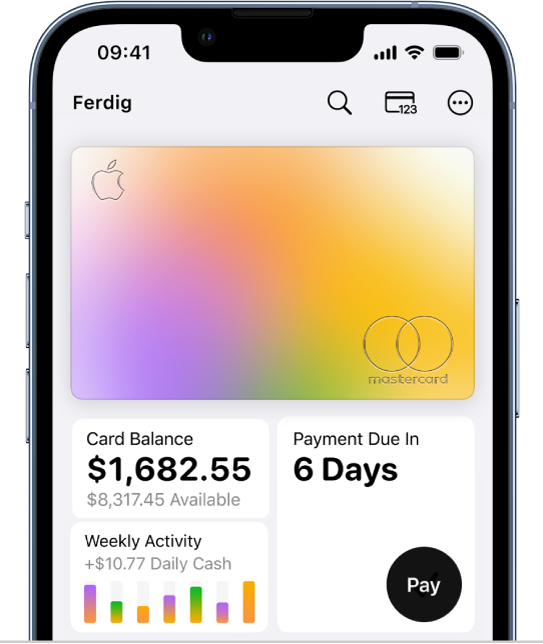
Få Apple Card
Trykk på
 i Lommebok, og trykk på Søk om Apple Card.
i Lommebok, og trykk på Søk om Apple Card.Oppgi informasjonen din, og godta vilkårene og betingelsene for å sende inn søknaden din.
Se gjennom detaljene i Apple Card-tilbudet ditt, inkludert kredittgrense og årlig rente, og velg deretter å godta eller avvise tilbudet.
Før du godtar vilkårene, kan du gjøre ett av følgende:
Angi Apple Card som standardkort for Apple Pay-transaksjoner.
Få et Apple Card av titan som du kan bruke der de ikke tar Apple Pay.
Bruk Apple Card
Du kan bruke Apple Card overalt hvor du kan bruke Apple Pay.
Du kan også bruke Apple Card i butikker der Apple Pay ikke aksepteres.
I apper, på nettet eller over telefonen: Trykk på
 for å se kortnummer, utløpsdato og sikkerhetskode. Bruk denne informasjonen til å gjennomføre kjøpet.
for å se kortnummer, utløpsdato og sikkerhetskode. Bruk denne informasjonen til å gjennomføre kjøpet.I butikker, på restauranter og andre steder: Bruk titankortet.
Vis transaksjoner og kontoutskrift
Trykk på Apple Card i Lommebok.
Du kan gjøre følgende:
Se gjennom transaksjonene dine: Vis de siste bevegelsene, eller rull ned for å se alle transaksjoner gruppert etter måned og år.
Søk i transaksjoner: Trykk på
 , skriv inn det du søker etter, og trykk på Søk på tastaturet. Du kan også velge et foreslått søk, for eksempel en kategori, en forhandler eller et sted, og deretter legge til ytterligere tekst for å snevre inn søket.
, skriv inn det du søker etter, og trykk på Søk på tastaturet. Du kan også velge et foreslått søk, for eksempel en kategori, en forhandler eller et sted, og deretter legge til ytterligere tekst for å snevre inn søket.Se ukentlig, månedlig eller årlig aktivitet: Trykk på Aktivitet (under Saldo på kort) for å se hva du har brukt penger på denne uken, gruppert i kategorier som Shopping, Mat og drikke og Tjenester. Trykk på Uke, Måned eller År for å se en annen visning. Sveip mot høyre for å se tidligere perioder.
Få månedlige kontoutskrifter: Trykk på Saldo på kort å se saldoen, nye kjøp, betalinger og kreditt. Rull ned for å se månedlige kontoutskrifter. Trykk på en kontoutskrift for å se oversikten over den måneden, laste ned i PDF-format eller eksportere transaksjoner til en CSV-, OFX-, QFX- eller QBO-fil.
Betal
Trykk på Betaling-knappen. Eller trykk på ![]() , trykk på Kortdetaljer, og velg deretter ett av følgende:
, trykk på Kortdetaljer, og velg deretter ett av følgende:
Planlagte innbetalinger: Velg Betal fakturaen eller Betal et annet beløp, oppgi betalingsdetaljene (for eksempel konto og dato), og autentiser med Face ID, Touch ID eller koden.
Utfør en betaling: Flytt haken for å endre betalingsbeløpet eller trykk på Vis tastatur for å skrive inn et beløp, trykk på Betal nå eller Betal senere, se gjennom betalingsdetaljene (for eksempel betalingskontoen), og autentiser med Face ID, Touch ID eller koden.
Vis refusjoner, justeringer og påklagde transaksjoner
Trykk på Apple Card i Lommebok.
Hvis du kun vil se påklagde transaksjoner eller refusjoner og justeringer, kan du trykke på
 (ved siden av Nylige korttransaksjoner), og deretter velge et filter.
(ved siden av Nylige korttransaksjoner), og deretter velge et filter.
Se Apple-kundestøtteartikkelen Dispute a charge to your Apple Card.
Bruk Apple Card-widgeten på Hjem-skjermen
Med Apple Card-widgeten kan du enkelt se Apple Card-saldoen, tilgjengelig kreditt og kjøpsaktivitet.
Legg til Apple Card-widgeten på Hjem-skjermen.
Hvis du vil se kjøpsaktiviteten din for en annen tidsperiode, kan du trykke og holde på widgeten, trykke på Rediger widget, og deretter velge Ukentlig, Månedlig eller Årlig.
Trykk på widgeten for å gå til Apple Card i Lommebok.
Administrer Apple Card, vis informasjon og mer.
Trykk på ![]() , og trykk deretter på ett av følgende:
, og trykk deretter på ett av følgende:
Daily Cash: Vis Daily Cash du har mottatt.
Kortdetaljer: Del ditt Apple Card med familiemedlemmer, planlegg betalinger, vis kreditgrensen din og mer.
Varslinger: Slå varslinger av eller på.